MemberPrism2
MemberPrism 文档
简介
MemberPrism 是一个为现有网站、尤其是静态网站提供会员、订阅和内容保护功能的开源工具。
它的特色在于采用插件方式,只需要简单添加几行代码,就可以立刻完成功能的添加。同时,这些功能采用浮层的形式实现,用户不需要离开网站就可以完成以上功能。
功能
MemberPrism 目前提供的功能包括:
- 会员管理
- 注册
- 登入
- 登出
- 修改用户等级:普通用户/管理员
- 订阅管理
- 添加、修改、删除、停用订阅计划
- 用户通过链接订阅计划
- 用户修改、取消订阅
- 会员内容保护
- 添加、修改、删除、停用会员内容
- 为订阅计划分配会员内容
- 通过 JavaScript 进行会员内容的前端保护
- 通过 MemberProxy 进行会员内容的后端保护
截图
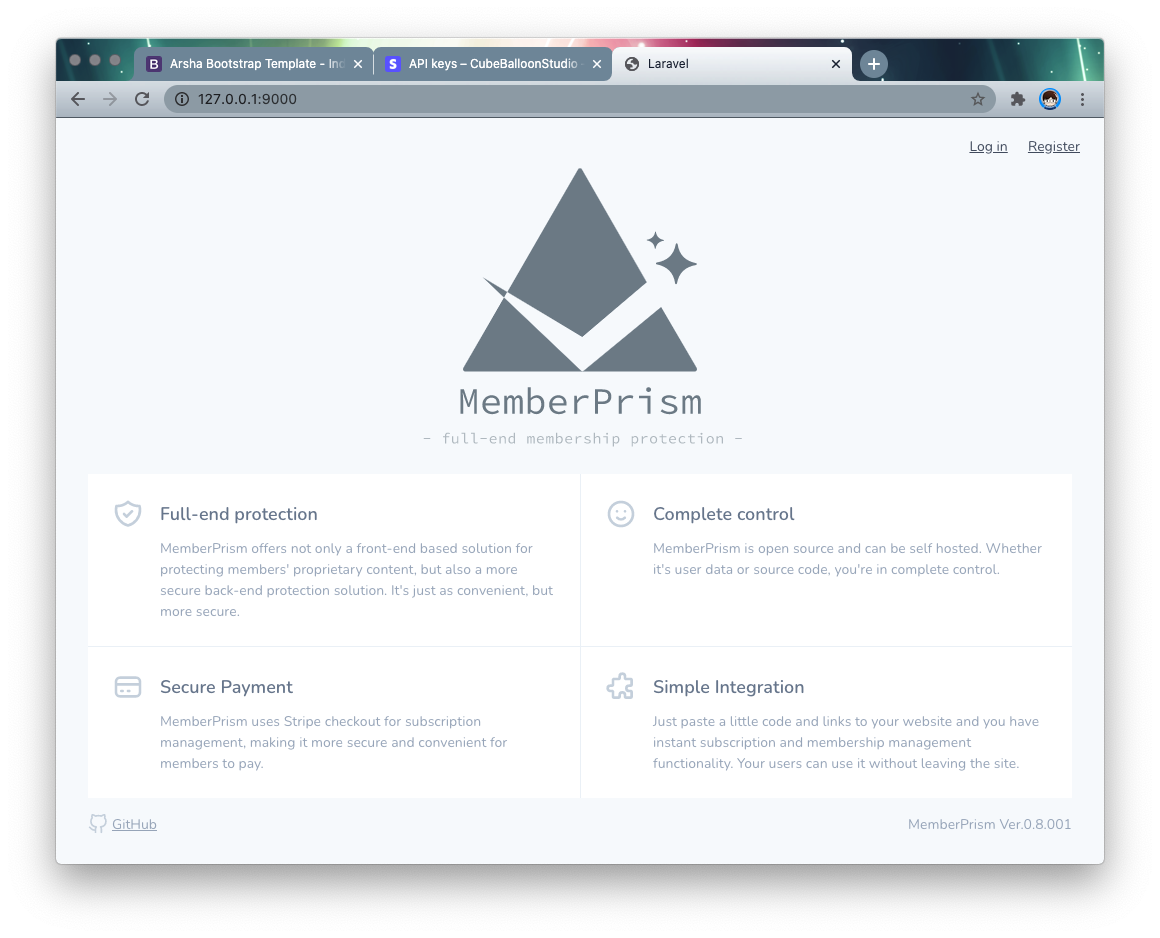
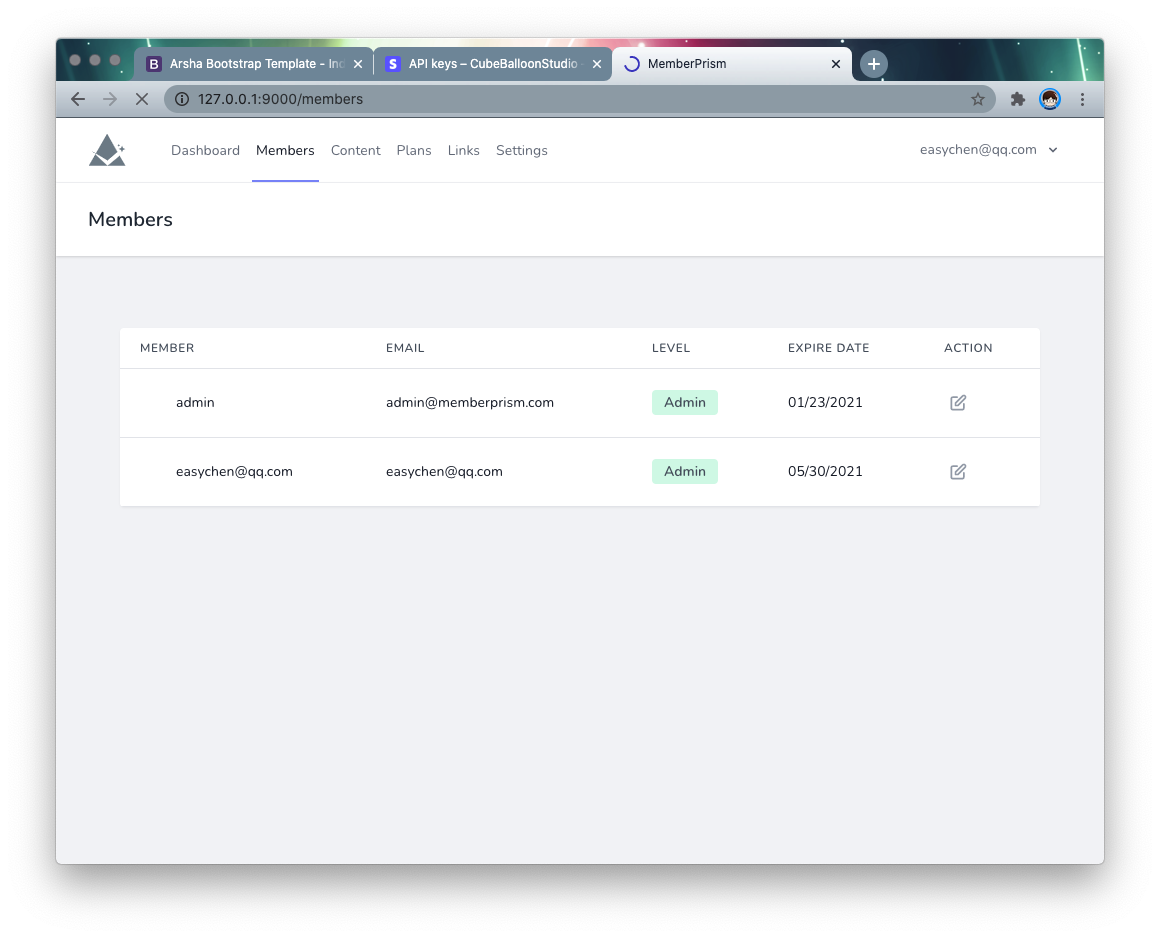
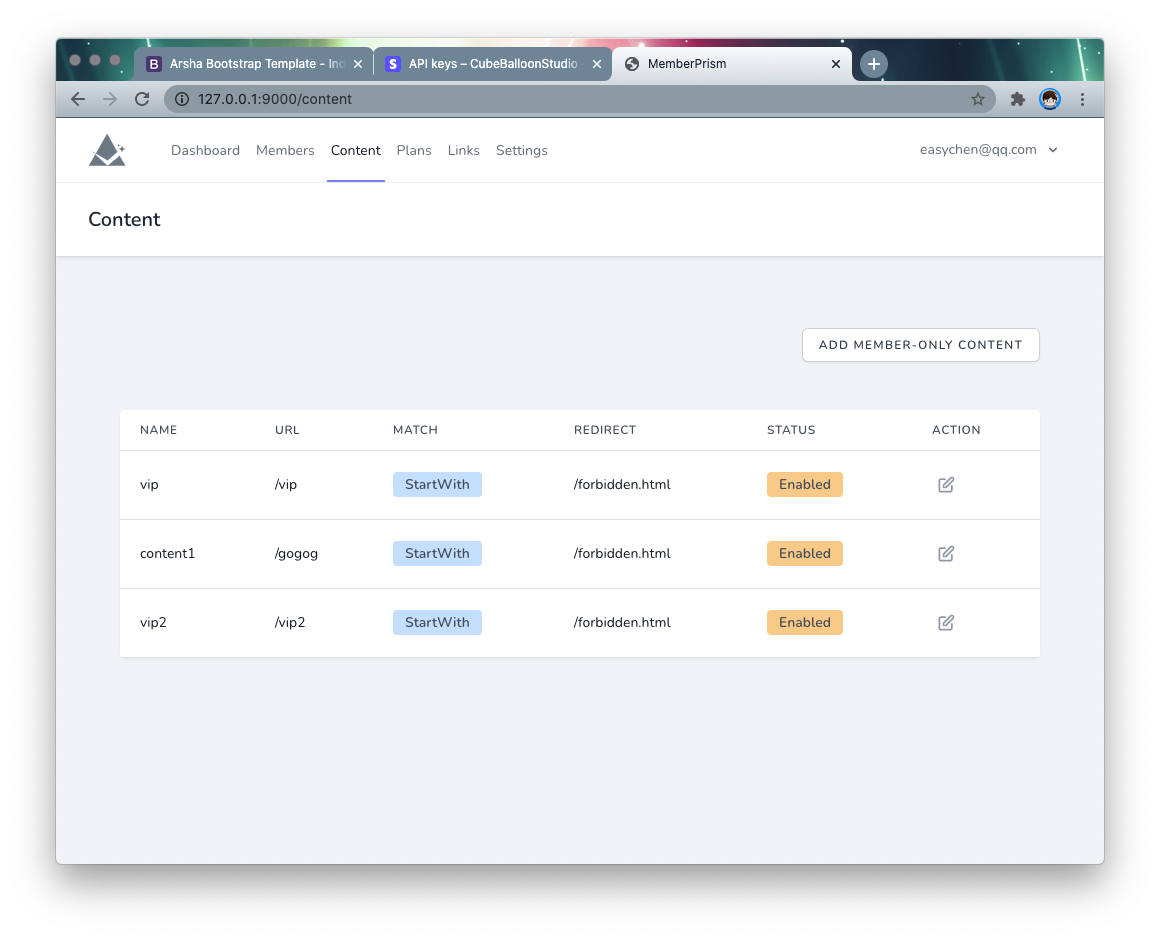
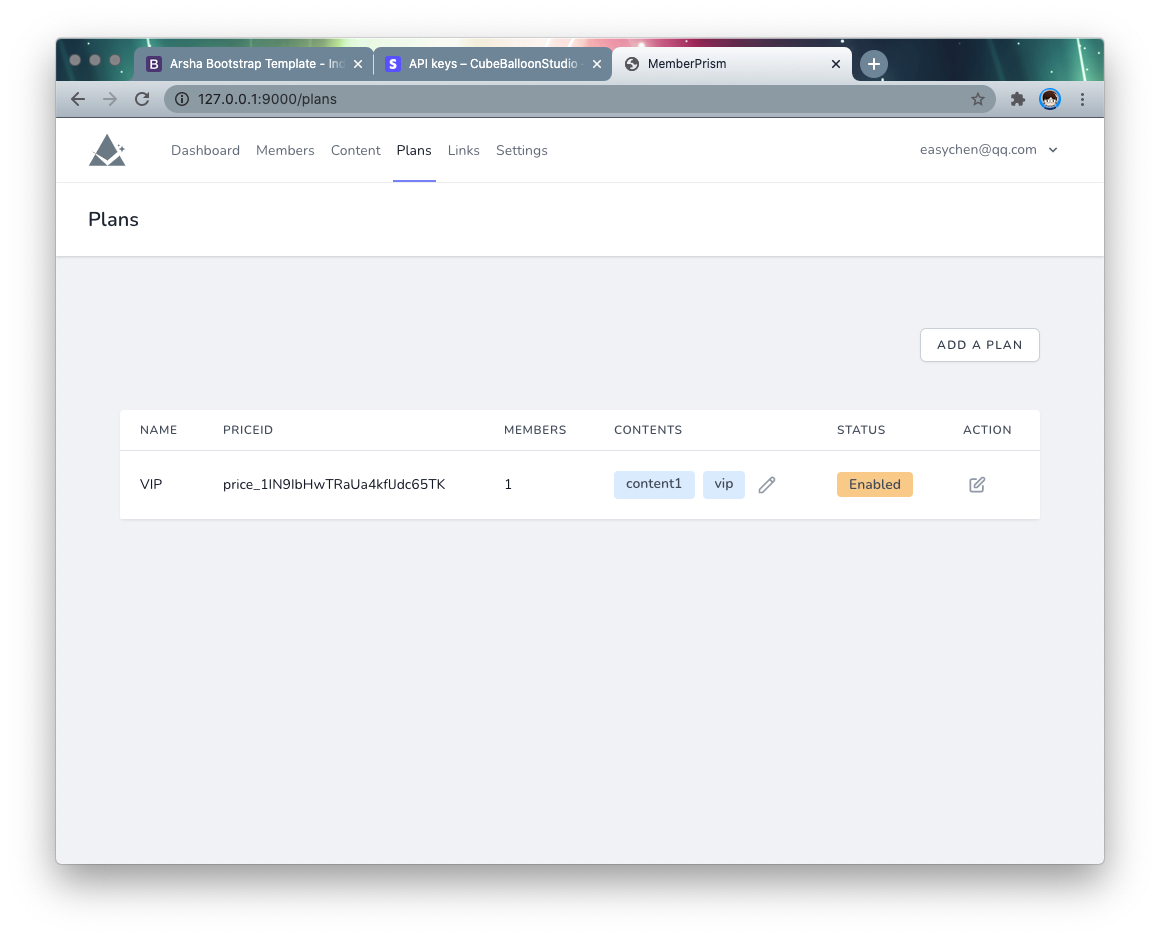
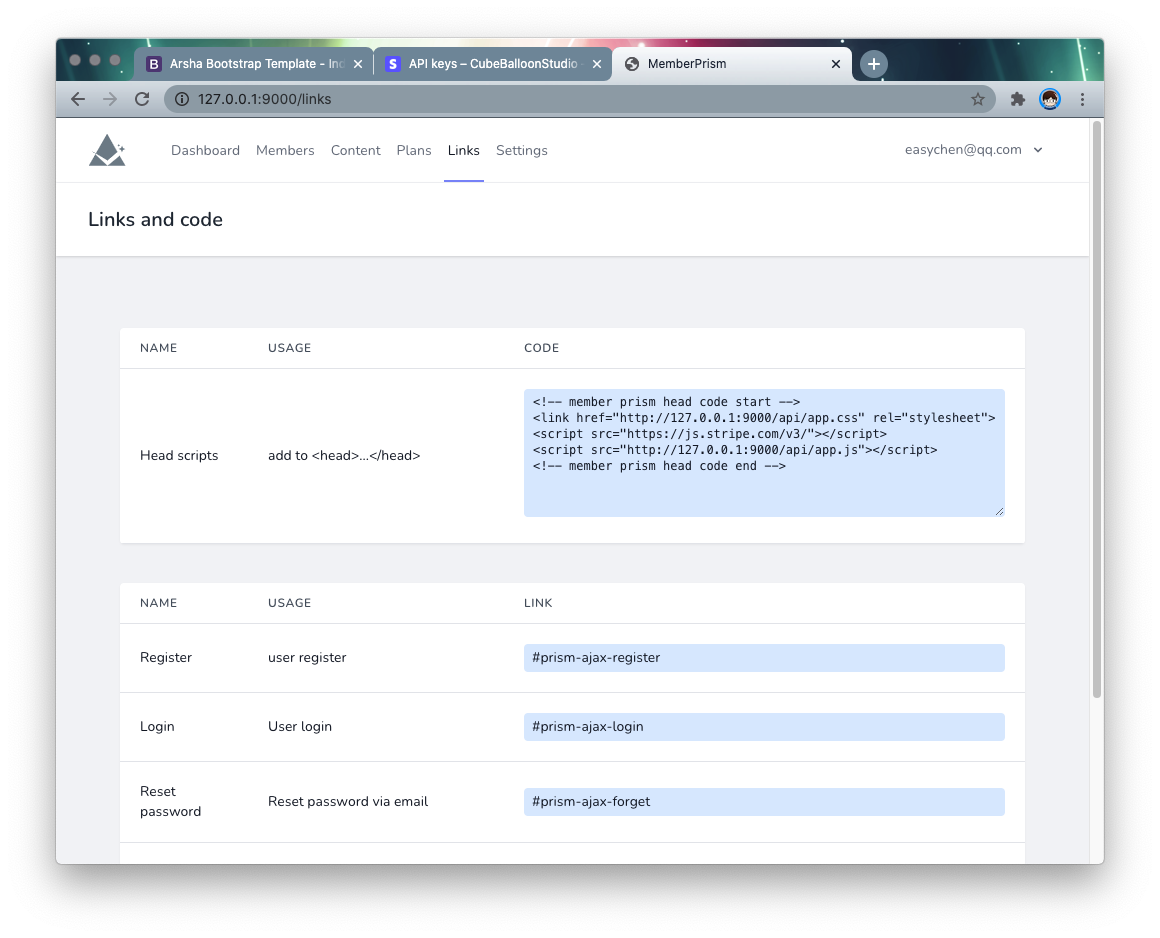
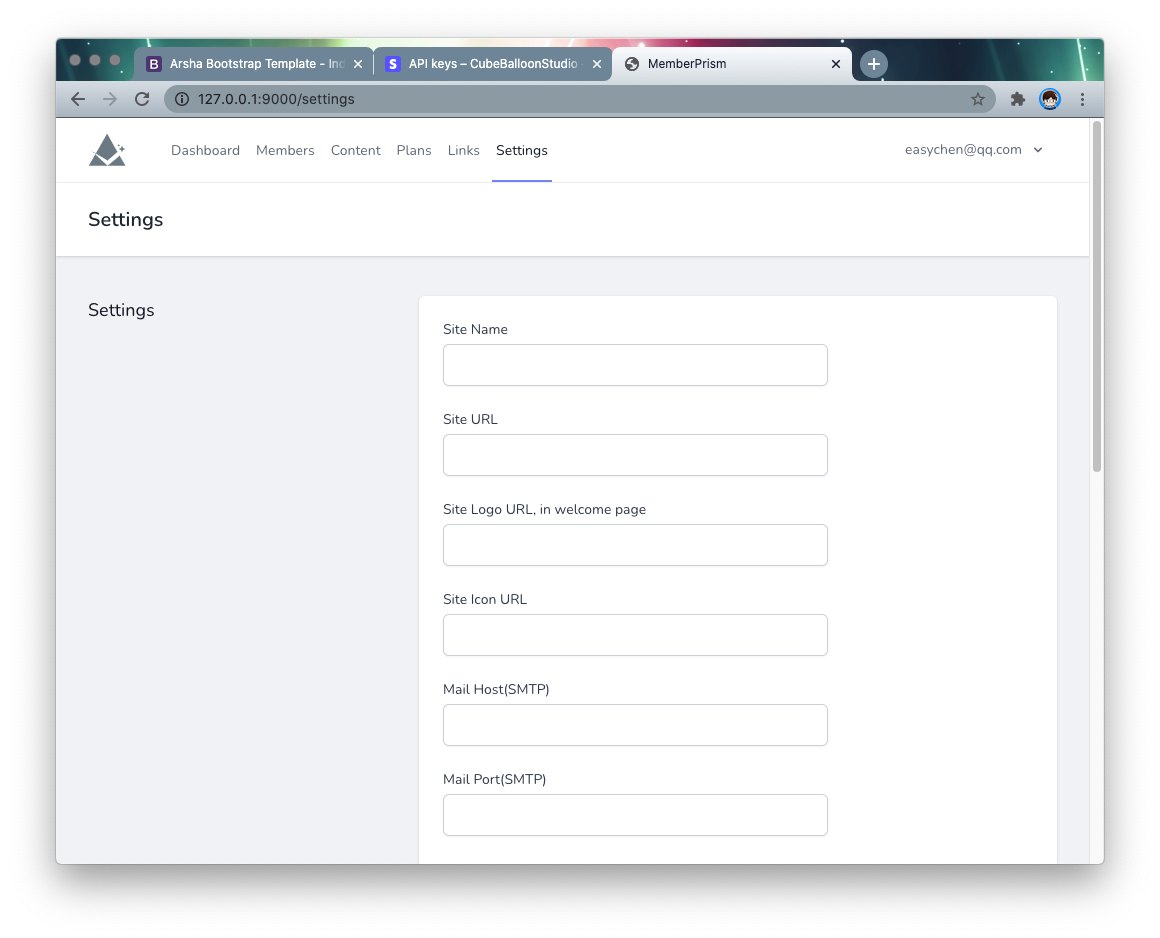
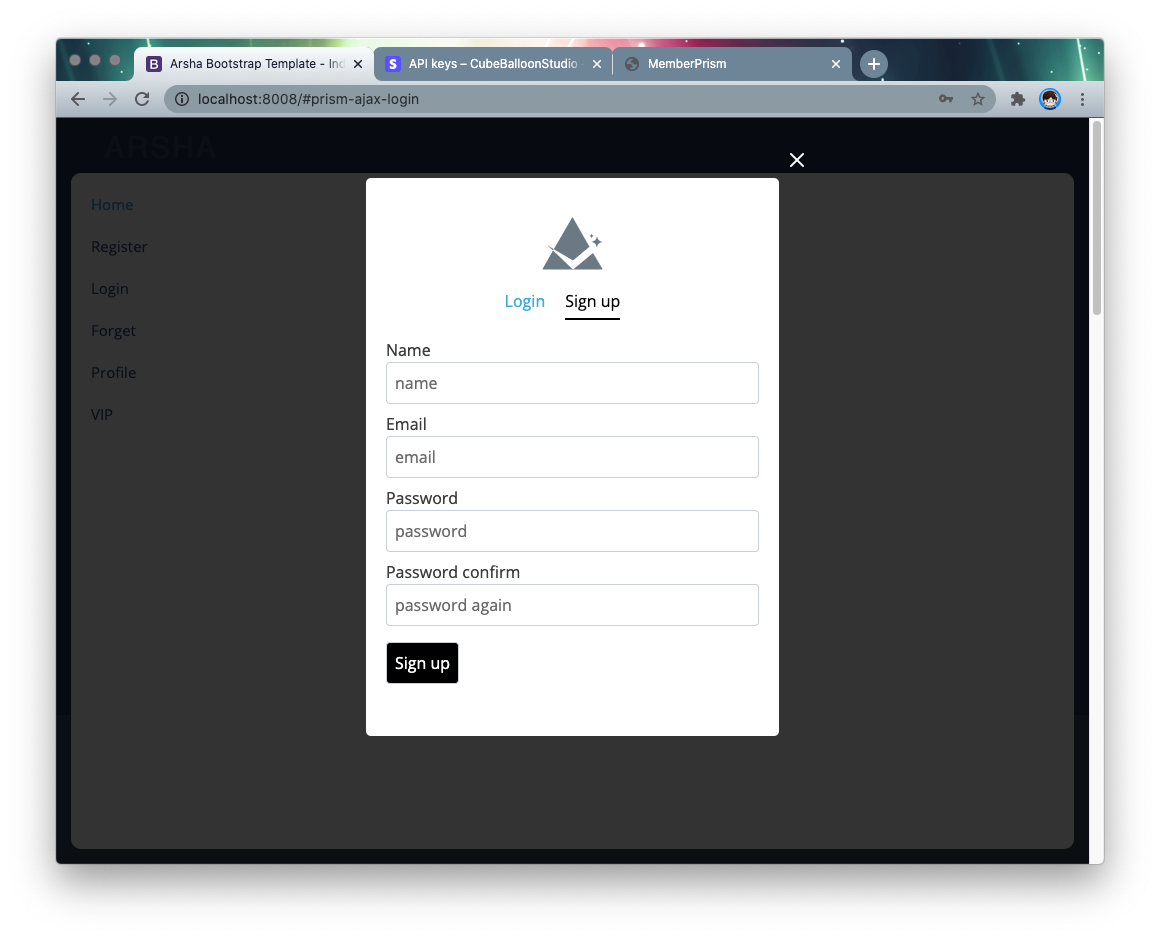
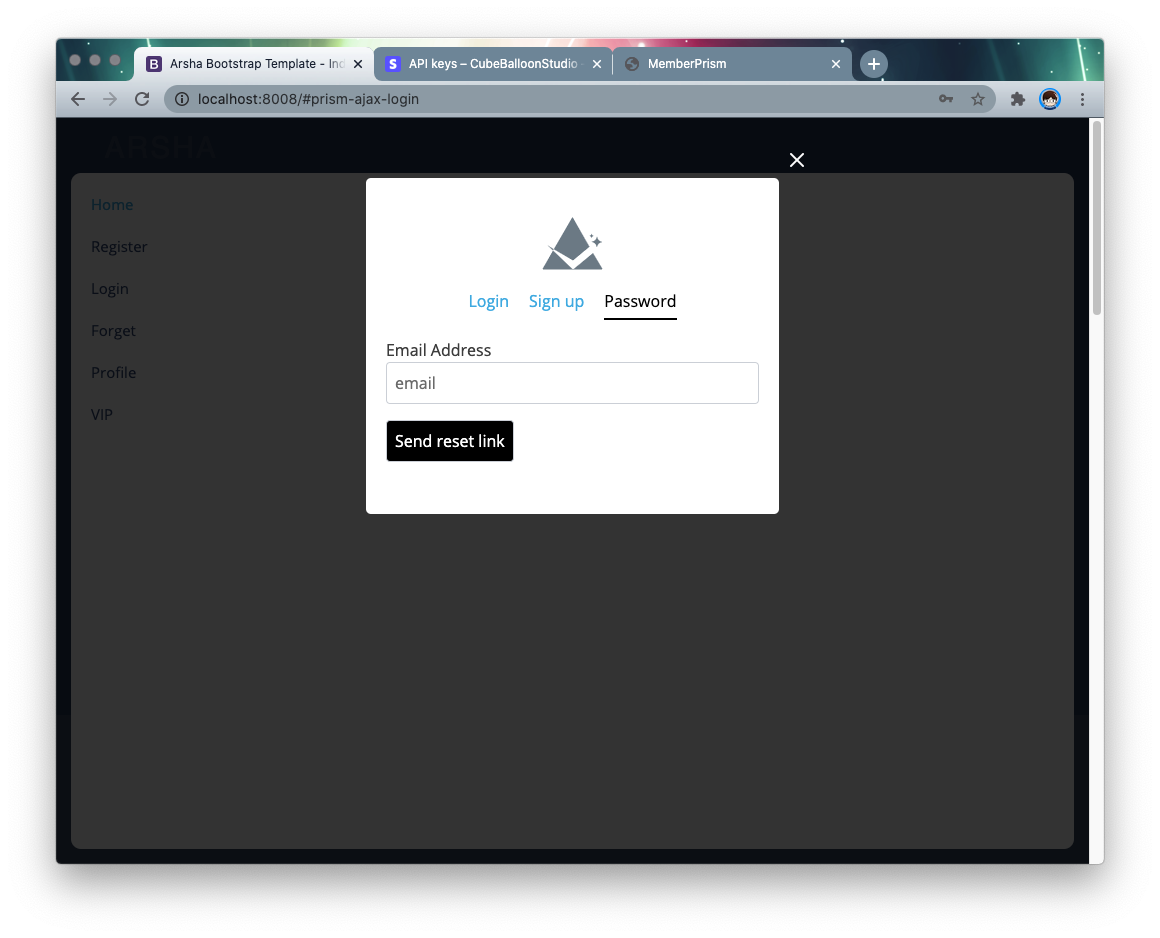
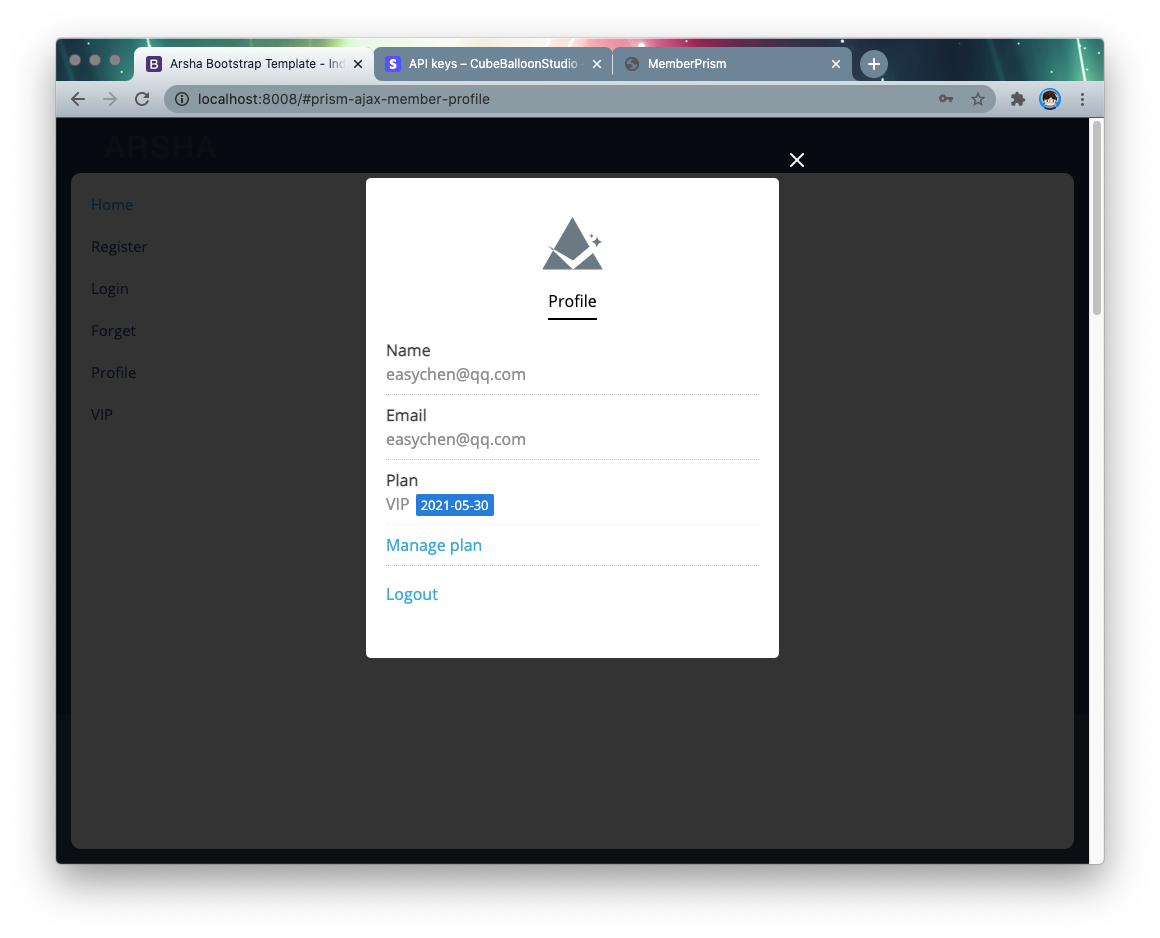
安装
通过 Docker 安装
为了方便安装,我们提供了 Docker 安装方式。也推荐优先使用本方式。
依赖环境
首先,你需要一个支持 git 和 docker-compose 的容器环境,如果还没有安装,可以参考这篇文章。
初始化
首先通过 clone 本项目代码
git clone https://github.com/easychen/MemberPrism2.git prism
进入目录,通过 docker-compose 启动服务
cd prism && docker-compose up -d
服务将启动两个端口:
- 8801:MemberPrism,网站
- 8802: MemberProxy,启用后端保护时,用户将访问这里
可以通过修改根目录下的 docker-compose.yaml 中 port 部分调整这个两个服务的端口:
ports:
- '8801:80'
- '8802:8802'
HTTPS 支持
首先,将证书放入 ssl 目录下。
打开 docker/web/vhost.conf,去掉以下行之前的注释:
SSLEngine on
SSLCertificateFile /app/ssl/server.crt
SSLCertificateKeyFile /app/ssl/server.key
打开 web/.env 修改 PRISM_HTTPS 为 true:
PRISM_HTTPS=true
手动安装
MemberPrism 的主程序部分采用 Laravel 编写,熟悉 Laravel 的开发者可以很容易地进行搭建。
进入 web 目录
cd /app/web
通过 compser 安装依赖
composer install
复制 .env.example 为 .env,并根据具体情况进行修改。
cp .env.example .env
生成 app key
php artisan key:generate
初始化数据库并填入默认账号
php artisan migrate --seed
需要确认以下目录可写入权限,可以改为 755 或者 777。
chmod -R 0777 /app/web/storage
chmod -R 0777 /app/web/bootstrap/cache/
启动 proxy
cd /app/proxy && ./server-linux &
如果是 Mac 环境,请使用
cd /app/proxy && ./server-mac &
为网站添加功能
首先明确以下名词:
TargetSite: 需要添加会员和订阅功能的网站PrismSite: 默认8801端口对应的主网站ProxySite: 默认8802端口对应的代理网站
安装完成后,访问 <ip>:8801 即可进入 PrismSite。
管理账号
使用以下账号登入:
- 用户名:
admin@memberprism.com - 密码:
admin
登入后,进入 members 页面,点击 level 可以修改用户的等级。
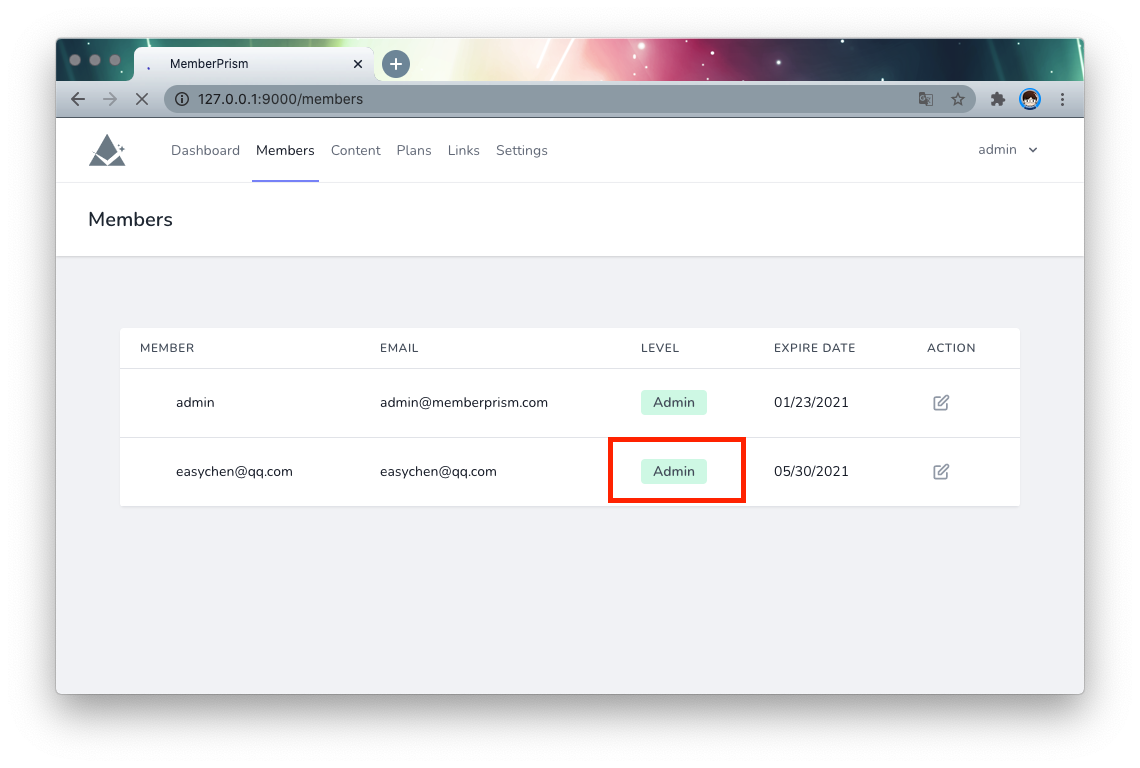
配置网址
进入 Settings 页面,设置 PrismSite 网站的名称、网址。此网址最后需要 TargetSite 的用户可以访问。
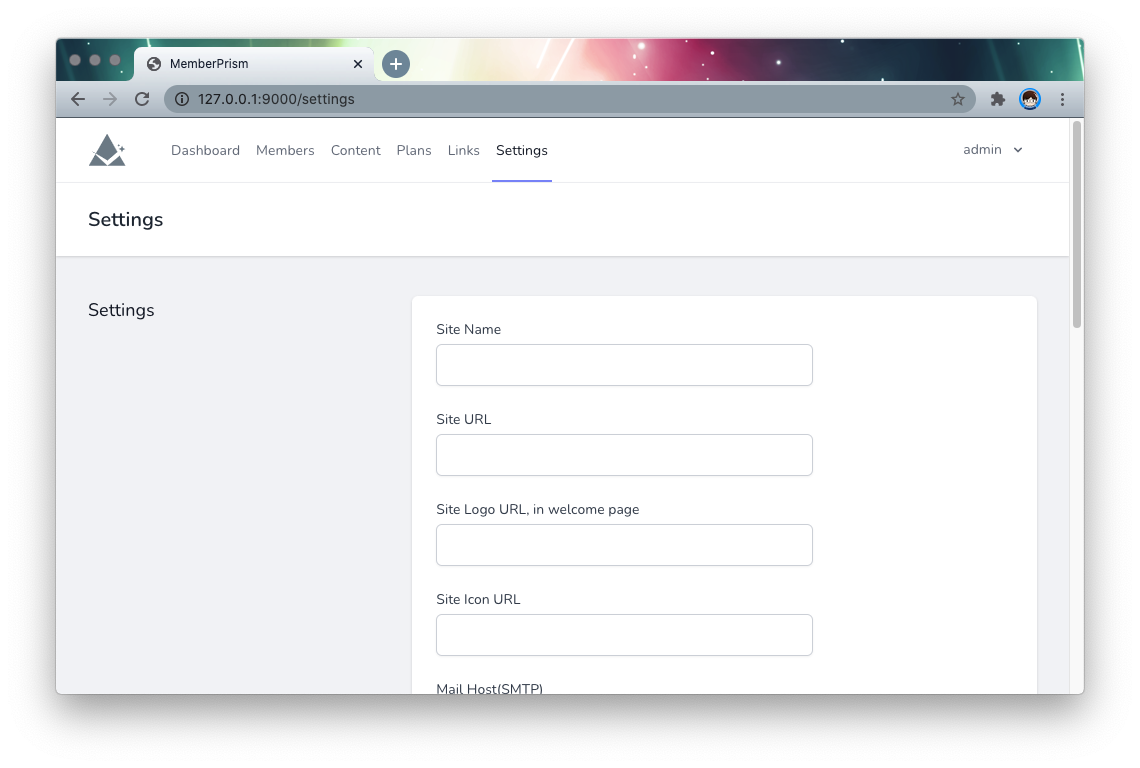
获得安装代码
进入 Links 页面,复制 Head scripts 并粘贴到 TargetSite 网站页面的 <head> 标签中。注意,希望用到 MemberPrism 功能的网页都需要添加这段代码。
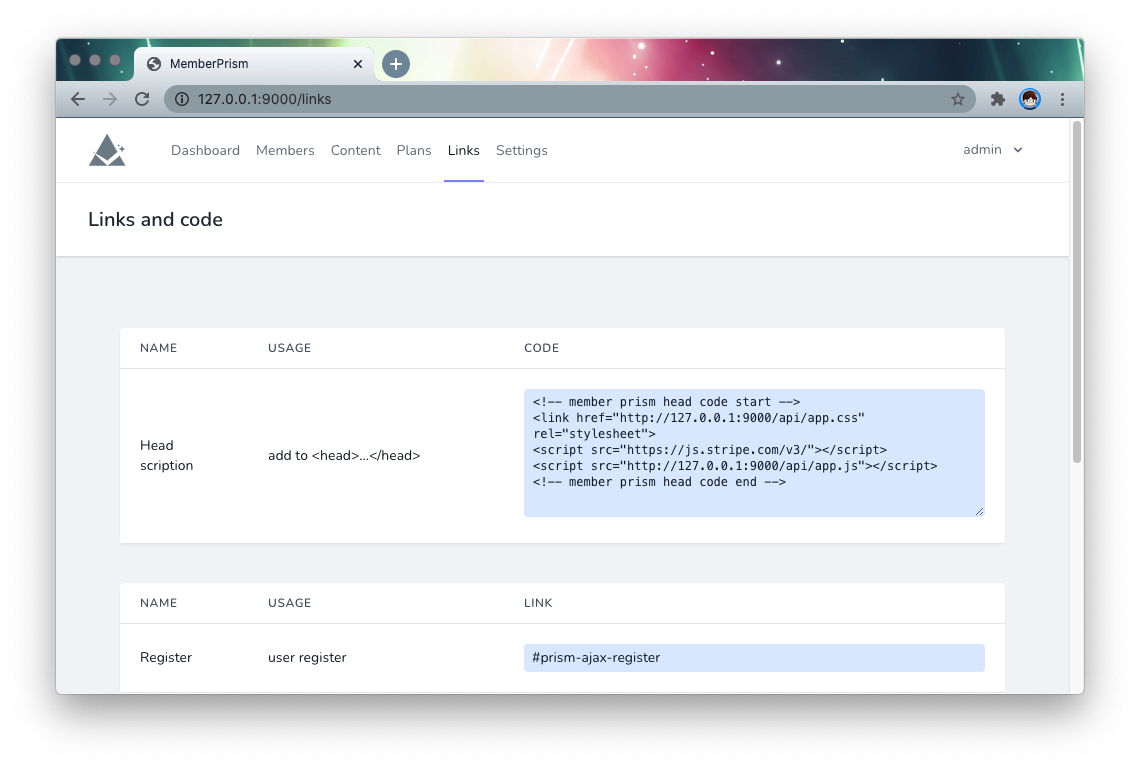
复制功能链接
在 Links 页面下方,有 登入 用的 URL,可复制后粘贴到 TargetSite 中对应的链接中。
代码形如:
<a href="#prism-ajax-login">Login</a>
点击后,效果如图:
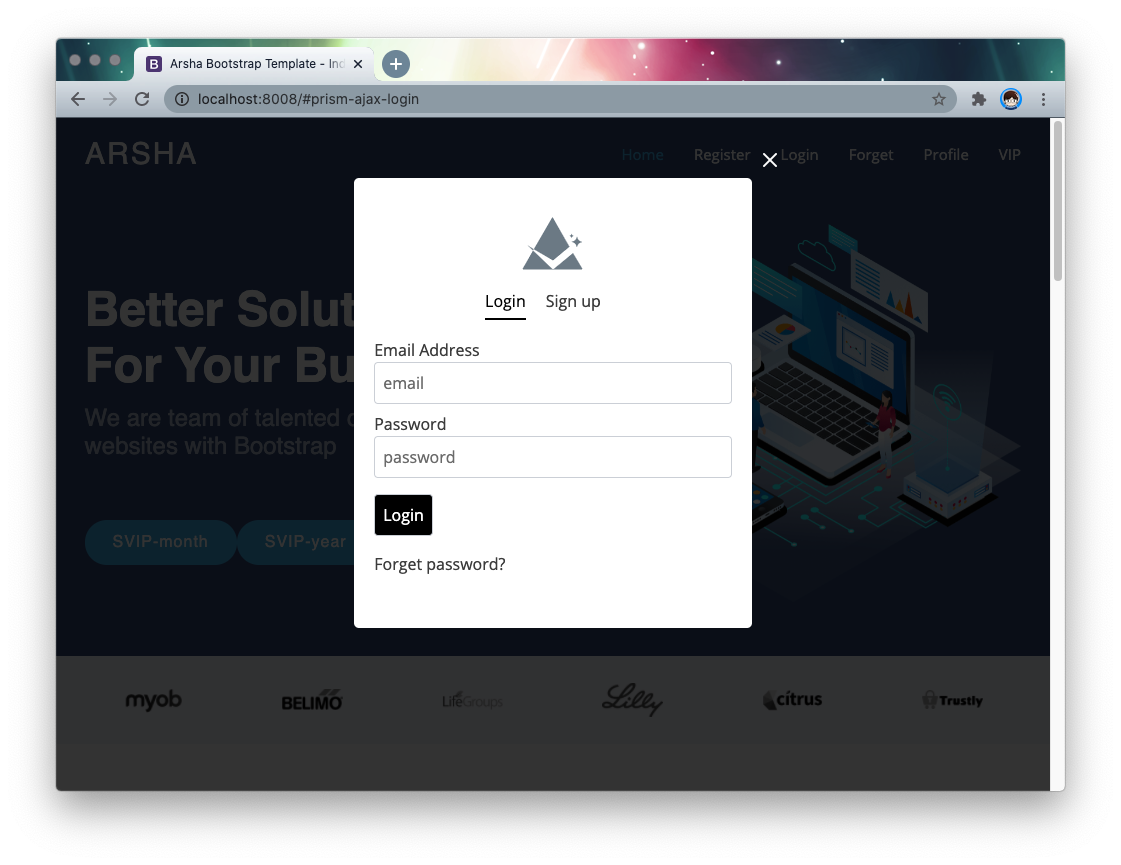
添加完 注册、个人资料 等链接后,此网站就具有了用户系统。
订阅配置
MemberPrism 使用 Stripe 来实现支付和订阅相关功能。这需要你先注册一个 Stripe 账号。
以下以 test mode 为例进行说明。
配置 Stripe Key
打开 Developers 菜单下的 API Keys页面。
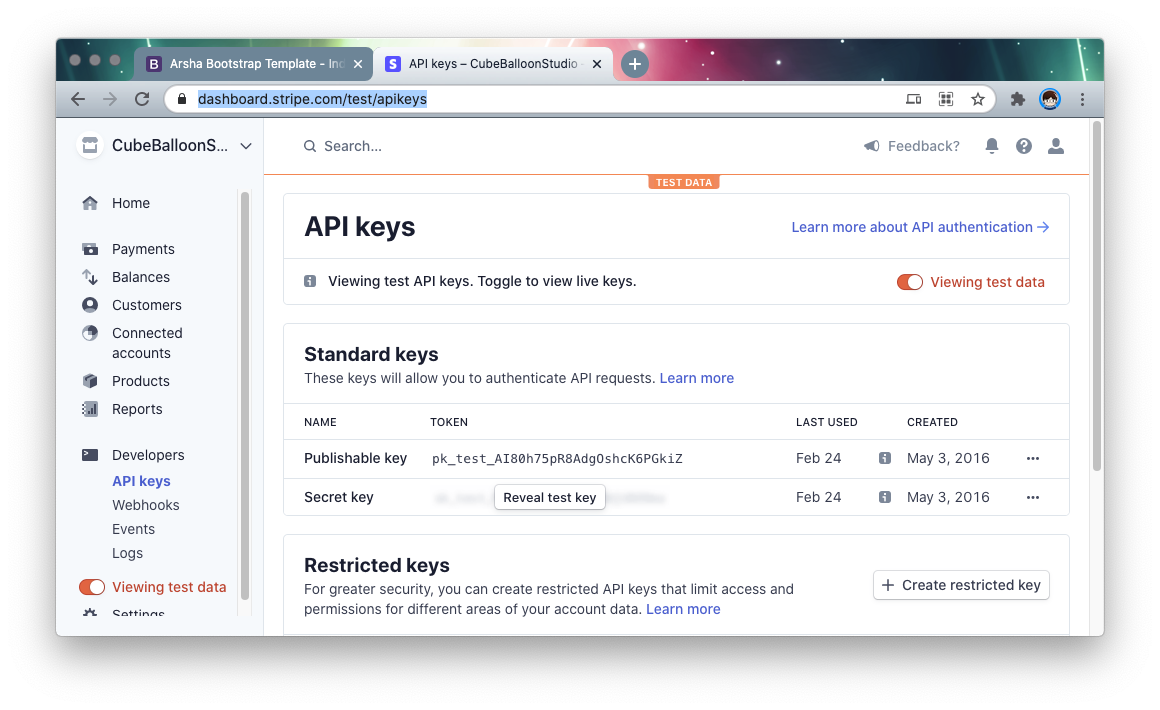
复制对应的 Key,并填入 PrismSite 的 Settings 中的对应选项:
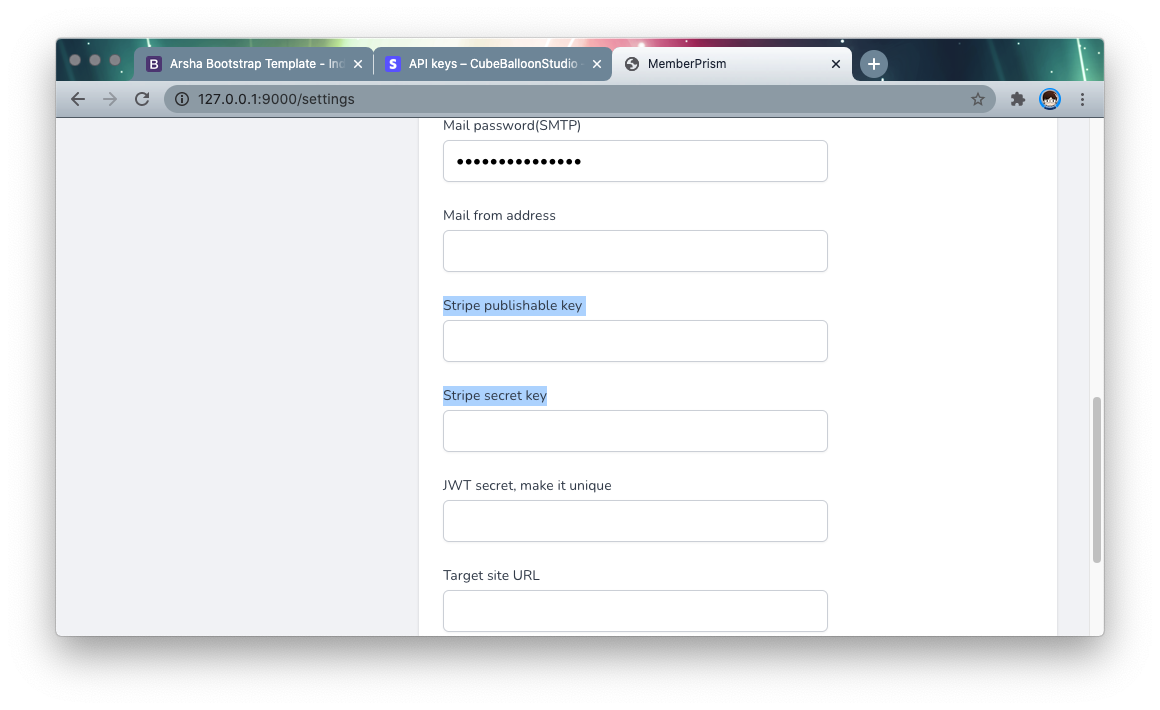
配置 Stripe WebHook
由于用户可以在 Stripe 网站对其订阅进行修改,所以 MemberPrism 中的订阅修改和支付确认都是通过 webhook 来进行的。
webhook 需要填写外网可访问的 URL,建议上线后再进行配置。如果是在本机调试,可以使用 ngrok 进行内网穿透。
假设 PrismSite 网站的网址是 http://D.com,那么 webhook endpoint URL 则为 http://D.com/stripe/webhook。

在 events to send 处选择以下事件:
- invoice.created
- invoice.paid
- invoice.payment_action_required
- customer.subscription.created
- customer.subscription.updated
- customer.subscription.deleted
- customer.created
- customer.updated
- customer.deleted
注意其中 customer.subscription.updated 为订阅变更,由于背后涉及到云应用具体的升降级逻辑,默认并未进行处理。可以在 app/Http/Controllers/WebhookController.php 中自行实现。
创建 Price ID
进入 Stripe dashboard,创建一个 product。
注意在 Pricing 部分,选择 Recurring ,这样才能自动续费。其他的项按自己的需求填写即可。

创建完成后,进入该 product 详情页面,可以看到 Pricing 一节中的 API ID,将其记录下来。

根据自己的需要,可创建多个 price ,各个等级的订阅、按月和按年支付,都应该是不同的 price id 。这些 price id 需要记录下来,稍后创建订阅计划时需要用到。
创建订阅计划
回到 PrismSite 后台,进入 Plans 页面,创建一个 Plan。这里需要的 price id 就是上文创建的那些。

依次填入 price id,创建多个 Plan。
这时候回到 Links 页面,在最下方可以看到刚才创建 plan 的订阅链接。
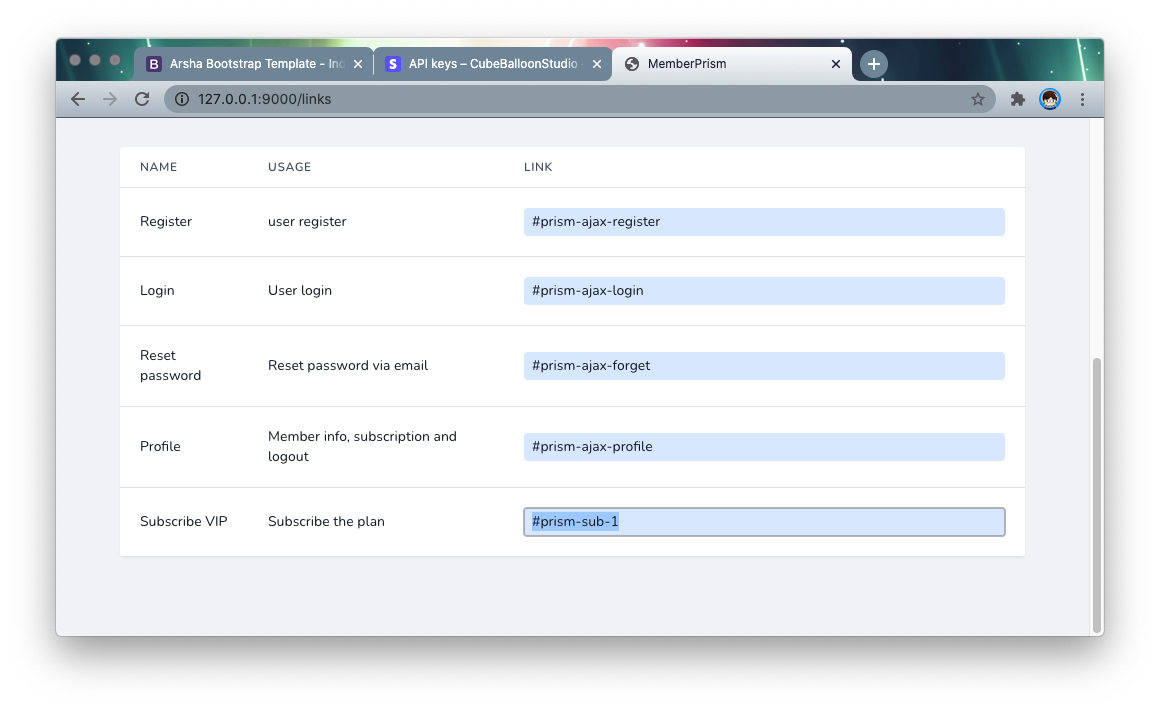
将这些链接添加到 TargetSite 中对应的地方,用户点击后将转向支付页面。(未登入用户会显示登入界面)
会员可见内容保护
假设在 TargetSite 的 URL 为 http://t.com/,会员可见内容放到 vip 目录下。现在没有保护,可以直接通过 http://t.com/vip/some.html 进行访问。
下边我们将这个目录保护起来。
进入 PrismSite 的 Content 页面,创建一个 content。
- Folder or pages URL:保护的目录或者网页,在上边的例子中,填入
/vip - Match type:StartWith 指网址中只要以
/vip开头,都进行保护;Exact 指精确匹配 - Redirect for non-members:当非会员访问时,转向的说明页面。一般是订阅的销售页面。
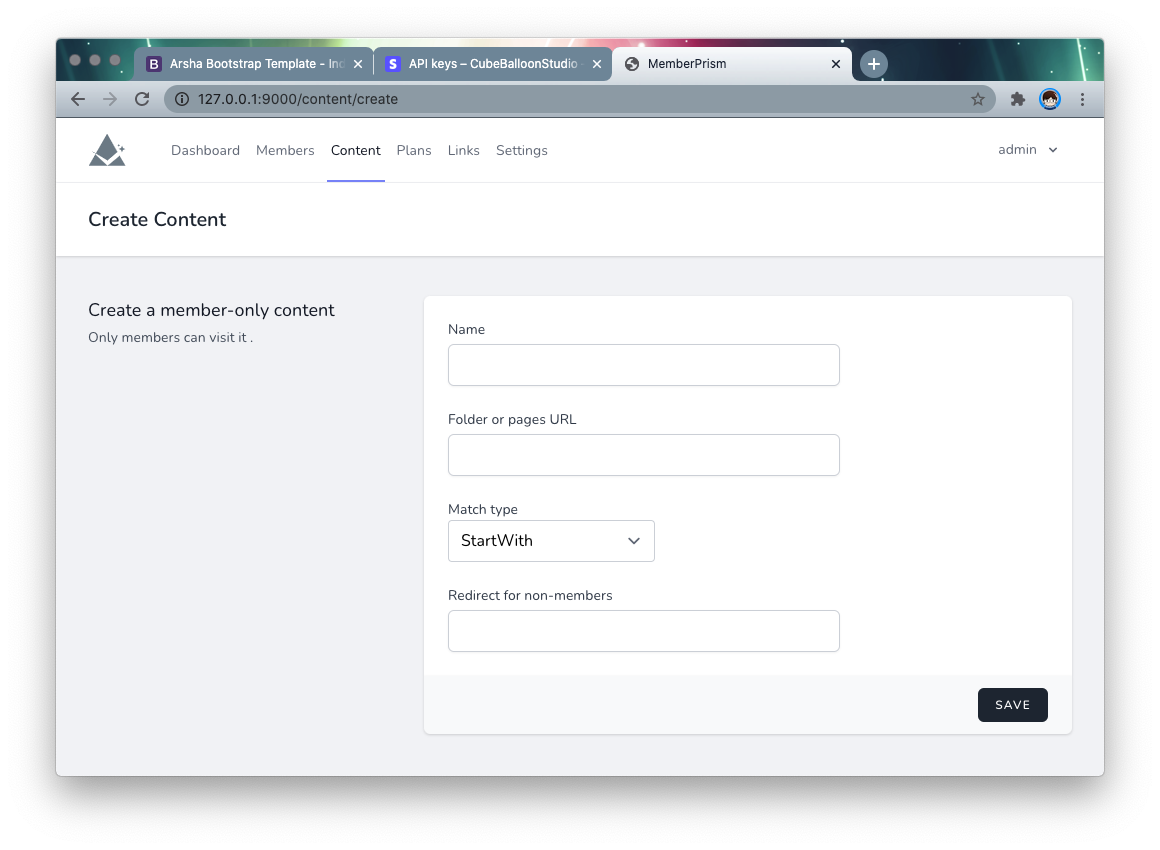
为订阅计划分配内容
进入 PrismSite 的 Plans 页面,可以为订阅计划分配会员可见内容。点击列表中 Contents 列的编辑图标,可以选择此计划的会员可以阅读哪些内容。
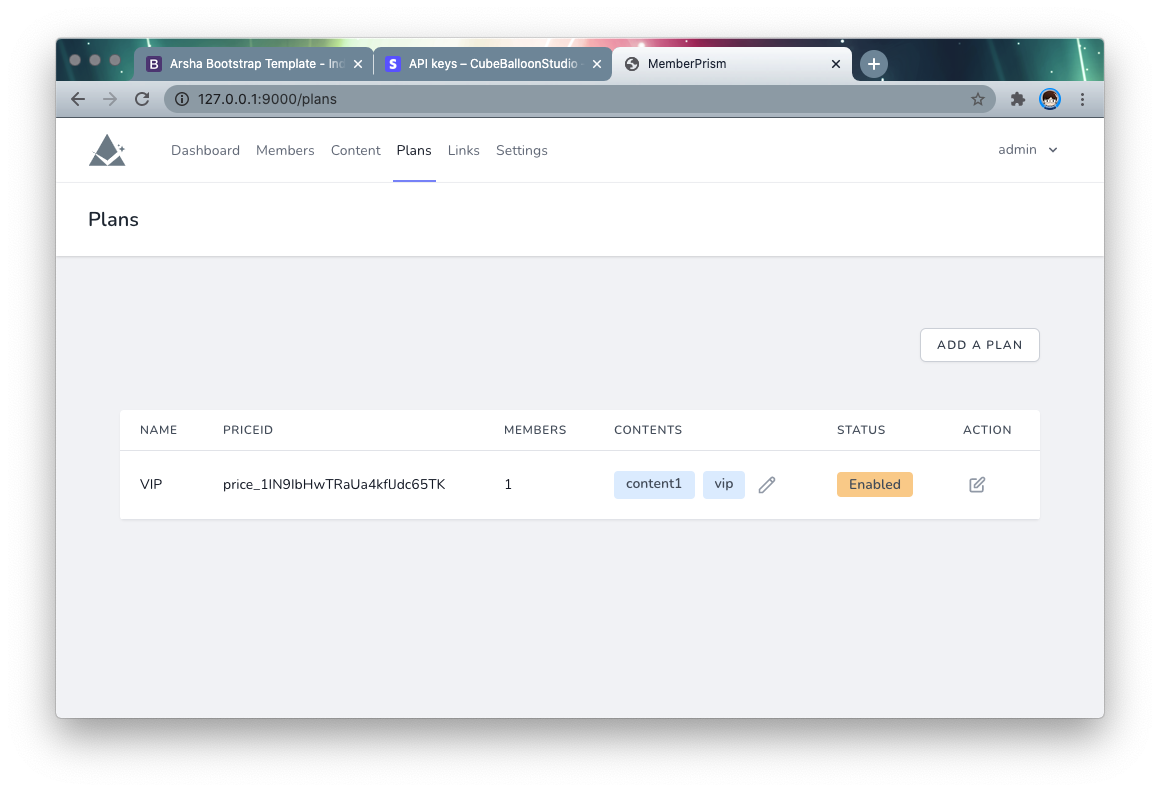
这里的 Content 可以多选,按住 Shift /Alt 可以选择多个。
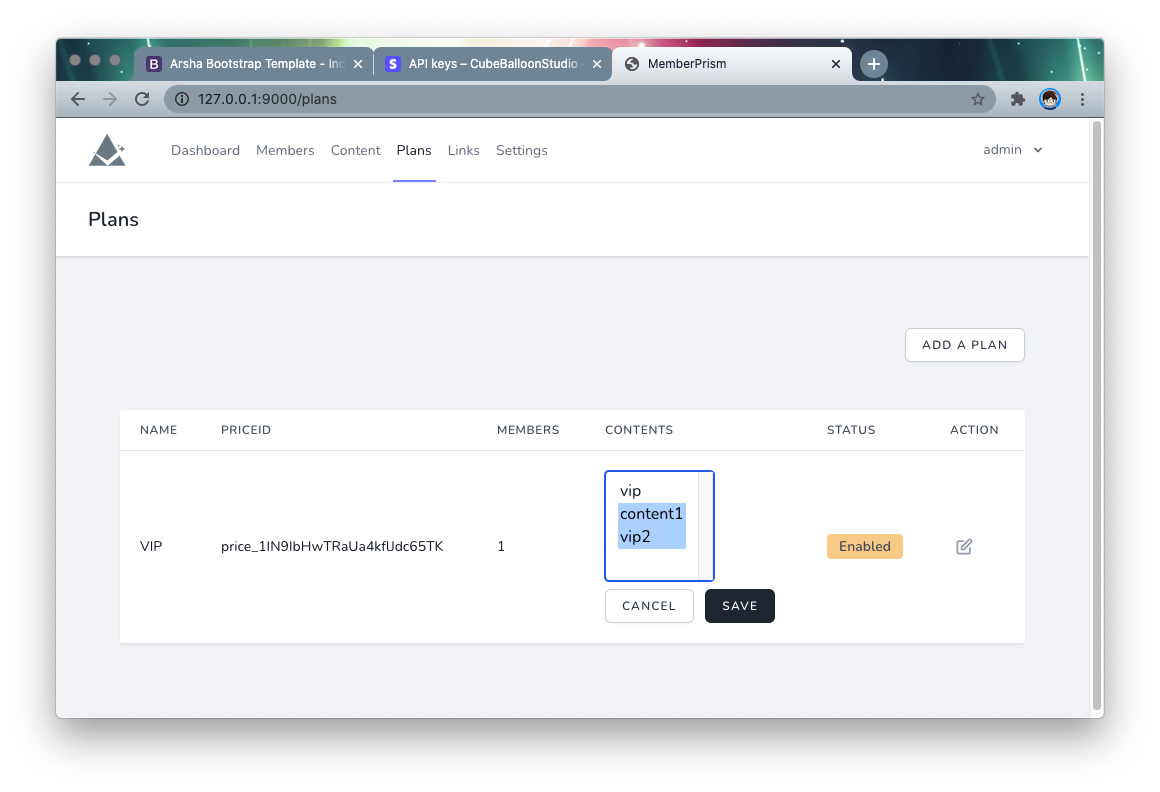
保存后,前端保护将实时生效。后端保护将在用户登入过期后(默认为两天)生效。
修改 web/.env 中的 PRISM_MEMBER_EXPIRE_DAYS 设置,可以对过期时间进行修改。
PRISM_MEMBER_EXPIRE_DAYS=2
后端保护
原理
前端保护的原理是,我们为 TargetSite 添加了一些 JavaScript 代码,这些代码会定时检查,当用户访问到被保护的 URL ,而且又不是会员时,我们让浏览器跳转到其他页面。这样就实现了保护。
但实际上,内容其实已经到了浏览器中,只是没有显示,或者说显示的时间很短而已。通过查看 HTML 等方式,实际上是可以找到这些内容的。
为了支持需要更为严格的保护用户内容的场景,MemberPrism 提供了基于代理的后端保护。
后端保护的原理是,原来用户访问 TargetSite,现在改为访问 ProxySite,不再直接访问 TargetSite。ProxySite 会先检查用户是否在访问会员内容,以及是否会员。如果权限不够,直接让其转向。
区别在于,后端保护方案中,会员内容不会发送到浏览器,从而实现了真正意义上的保护。
使用
进入 PrismSite 的 Settings 页面,拉到最下方。
在 Source site URL 中填入 TargetSite 的 URL,在 Proxy site URL 中填入ProxySite 的 URL(也就是最终用户访问的 URL)。
在支付等环节成功后,页面将重定向到 Proxy site URL,所以务必要正确填写。
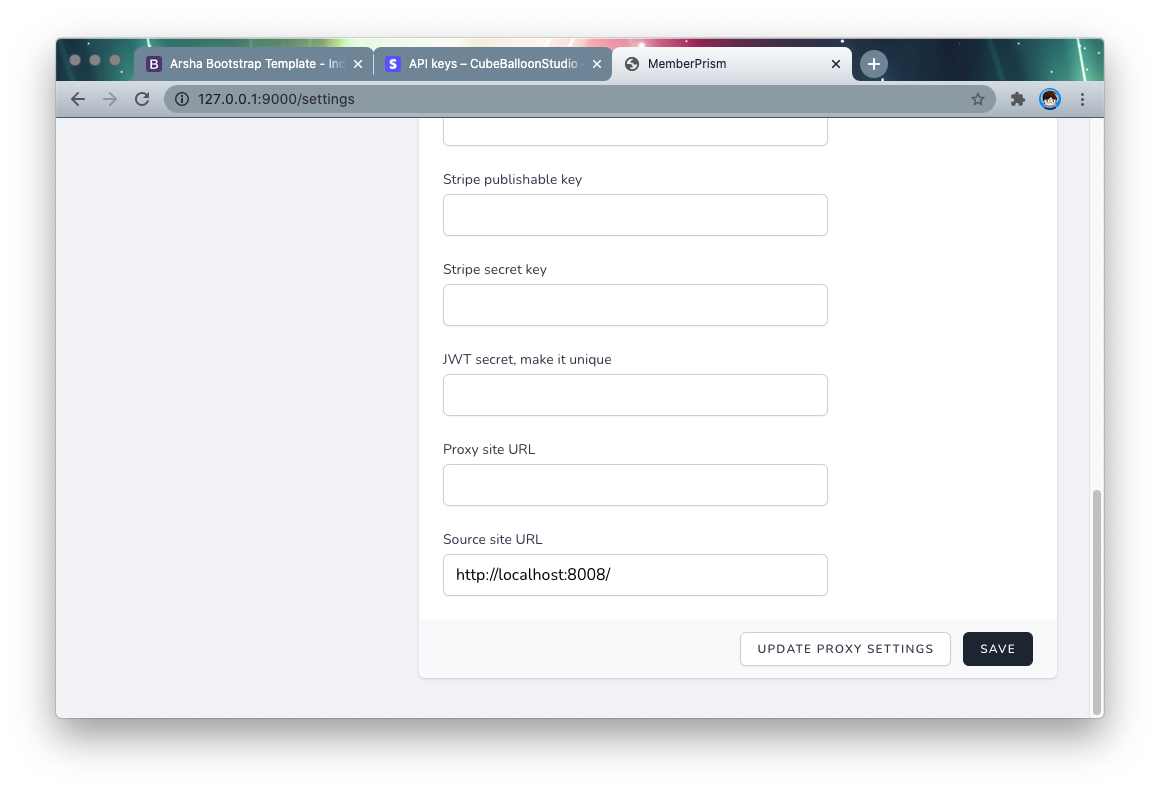
填写完成后,点击 Save 保存。页面刷新后,再点击 Update proxy settings 生成代理用的设置。以后每次更新代理相关功能,都需要手工点击一次。
如果配置正确,用户应该可以通过 Proxy site URL 正常使用了。
安全
在前边的配置中,TargetSite 和 ProxySite 是可以同时被访问的。知道 TargetSite 网址的用户可能绕开后端保护。
这里我们只需要给 TargetSite 加上 IP 访问限制,比如让其只能被 ProxySite 的 IP 访问,就可以防范以上的潜在问题。
更多
关于作者
- 个人主页:https://ftqq.com
- 微博:https://weibo.com/easy
- Twitter:https://twitter.com/easychen